Chcesz efektywnie organizować i zarządzać swoimi zadaniami? Microsoft To Do oferuje przyjazną użytkownikom platformę, która pomoże Ci precyzyjnie określić szczegóły zadania i zwiększyć swoją produktywność. Ten poradnik zapewni Ci cenne wskazówki dotyczące efektywnego korzystania ze szczegółów zadania w Microsoft To Do, dzięki czemu będziesz mieć kontrolę nad każdym etapem projektu i niczego nie zapomnisz.
Najważniejsze informacje
- Możesz dodać różne etapy do zadania, aby je czytelnie strukturyzować.
- Przypomnienia i daty wykonania są kluczowe, aby śledzić postępy w swoich zadaniach.
- Możesz kategoryzować zadania i dołączać pliki, aby dostarczyć dodatkowych informacji.
Instrukcja krok po kroku
1. Tworzenie zadań i dodawanie etapów
Aby utworzyć nowe zadanie, najpierw przejdź do swojego projektu lub tagu, nad którym chcesz pracować. Naciśnij symbol plus, aby dodać nowe zadanie. Teraz możesz zdefiniować szczegóły swojego zadania, wymieniając etapy w widoku szczegółowym. Dodaj na przykład kroki takie jak "Projekt produktu" i określ następnie podzadania, np. "Opis produktu" lub "Montaż produktu".
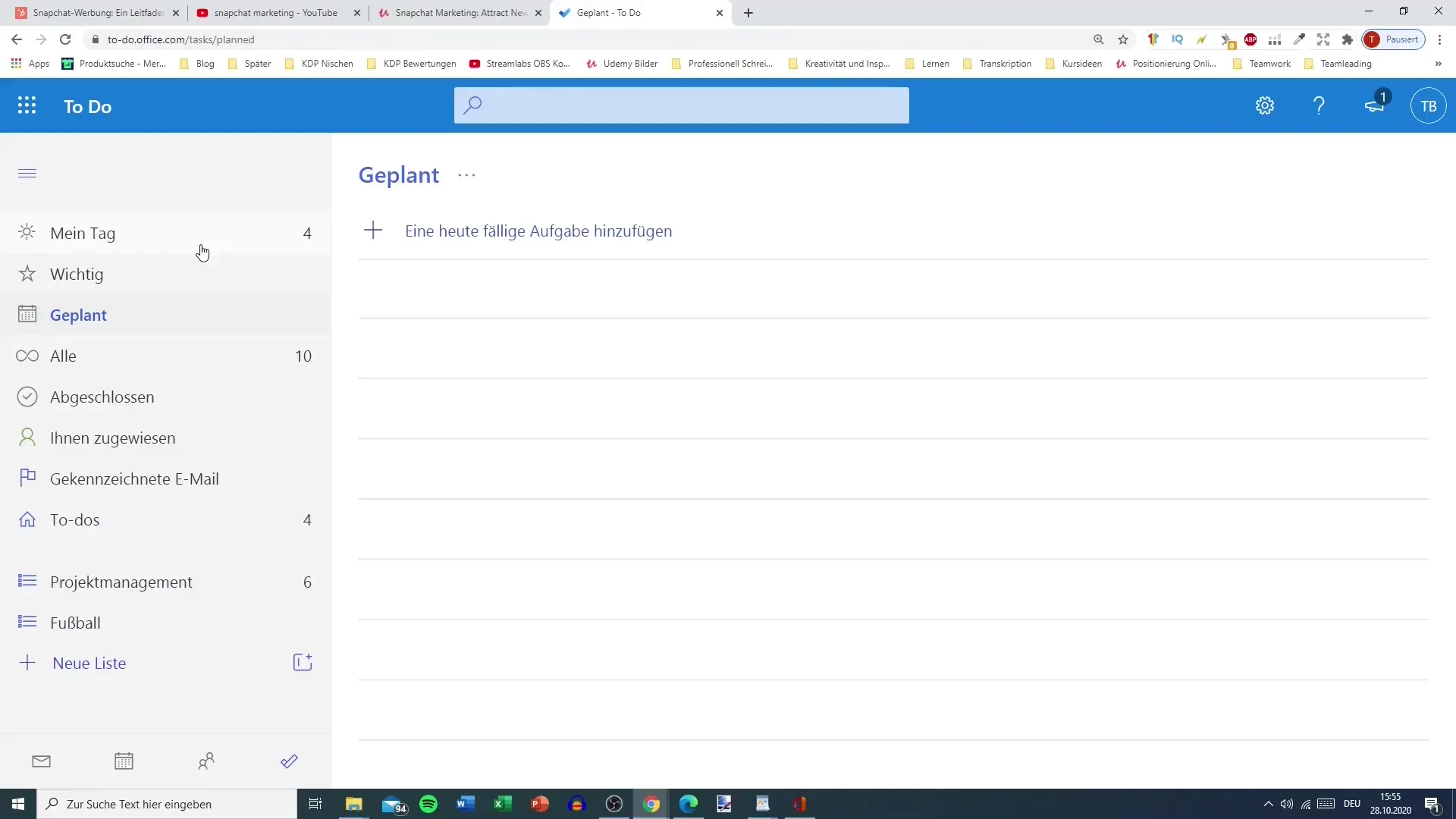
2. Zarządzanie czasem i przypomnienia
Strukturalne zadanie wymaga również pewnego zarządzania czasem. Możesz ustawić czas dla każdego kroku. Aby dodać przypomnienie, wybierz żądany moment w czasie. To może być przypomnienie na dzisiaj o 19:00 lub na konkretną datę w przyszłości. Przypomnienie to doskonałe wsparcie, aby zakończyć zadanie na czas.
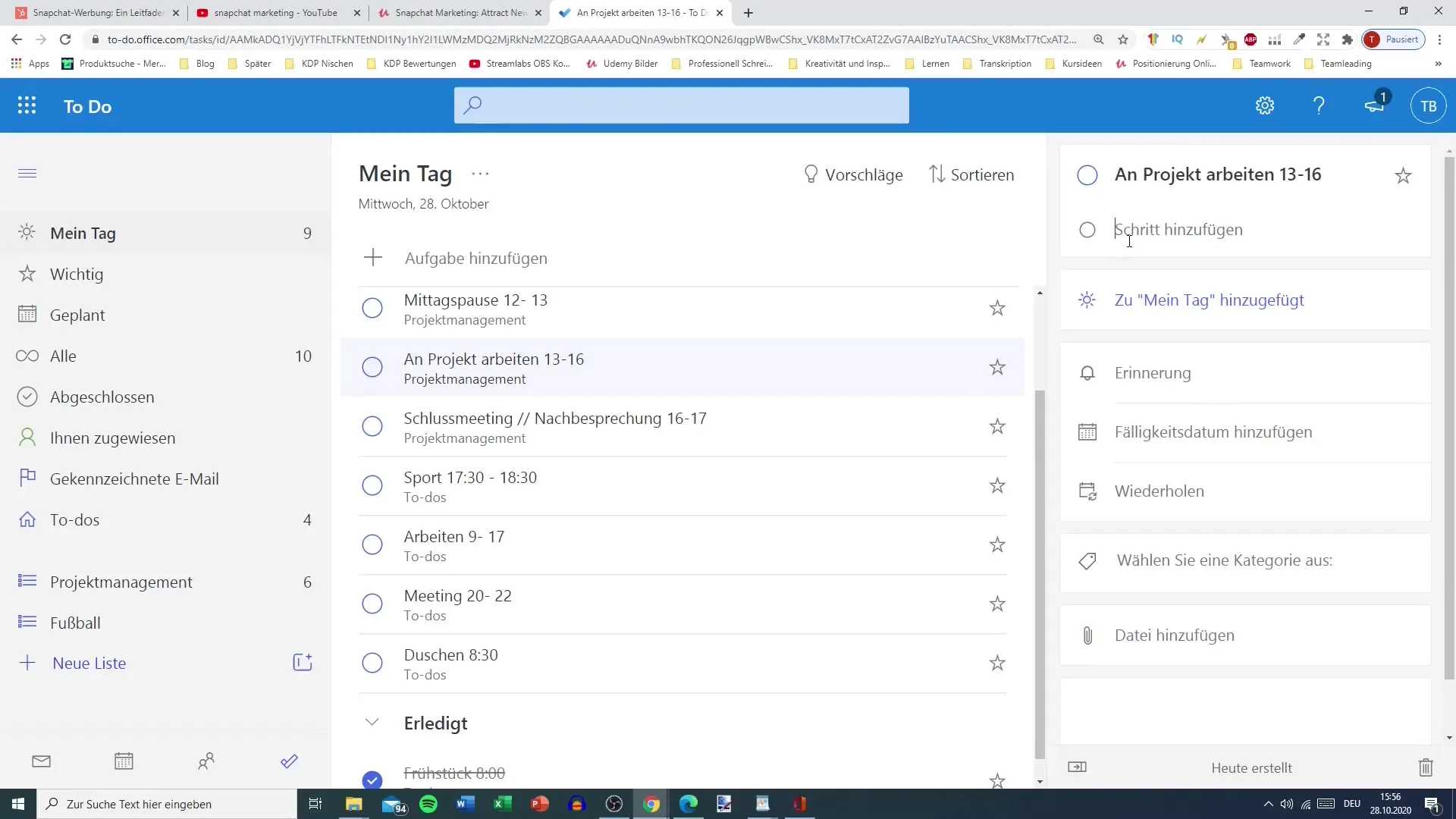
3. Określanie daty wykonania
Data wykonania to kolejny istotny element. Możesz wprowadzić datę, do której zadanie musi zostać ukończone, bezpośrednio w szczegółach zadania. Upewnij się, że wybierasz datę realistyczną i osiągalną, aby uniknąć przeciążenia. Dobrze jest również ustawić datę na następny tydzień, aby mieć wszystko pod kontrolą.
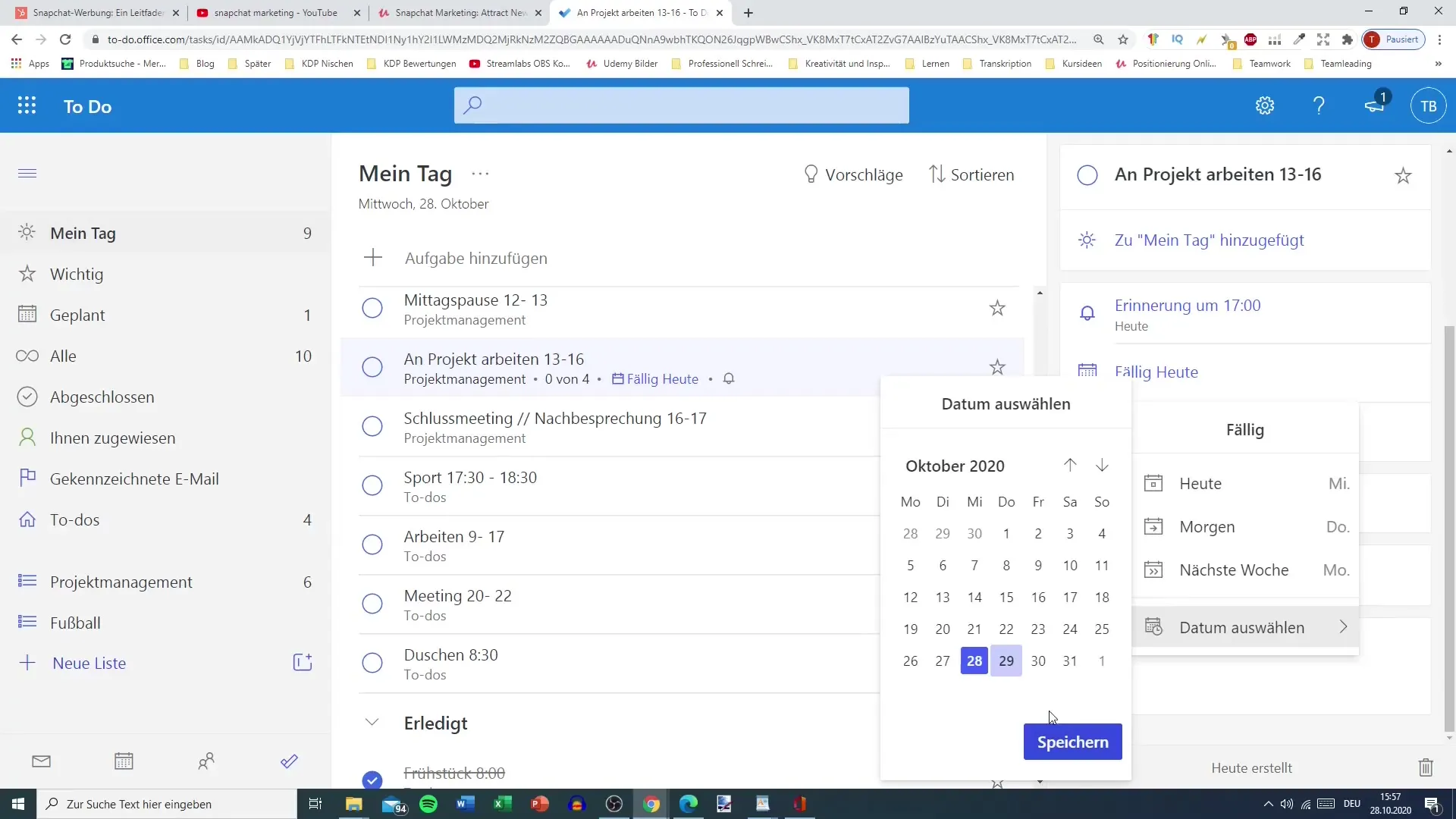
4. Definiowanie zadań powtarzających się
Jeśli zadanie musi być regularnie wykonywane, możesz skorzystać z tej funkcji. Określ, jak często zadanie ma się pojawić – codziennie, co tydzień czy co miesiąc. Na przykład, jeśli chcesz pracować nad pewnym zadaniem za każdym razem w środę, możesz dostosować ustawienia zgodnie z tym.
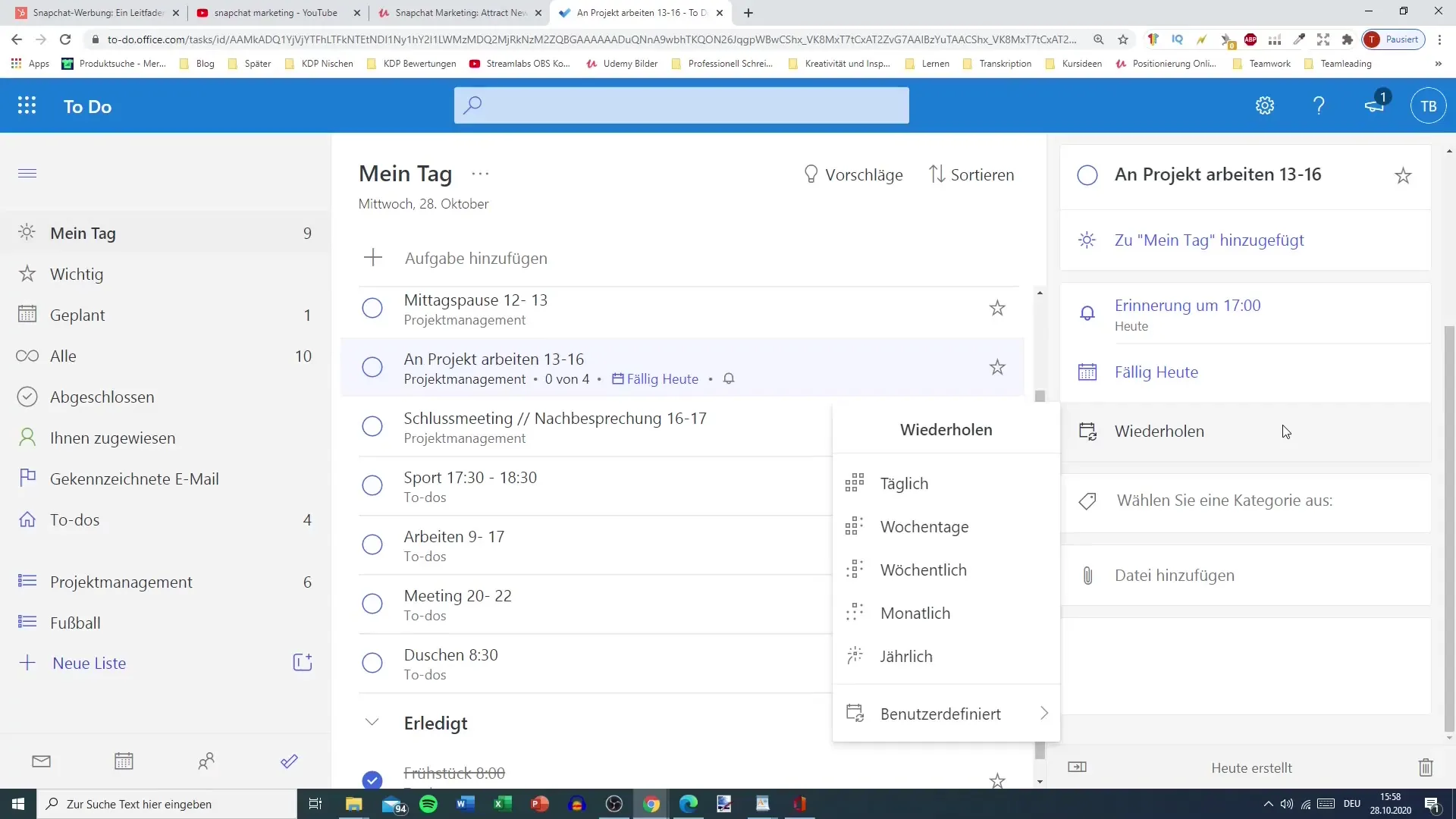
5. Przypisywanie kategorii
Aby jeszcze lepiej zorganizować swoje zadania, możesz tworzyć kategorie. Wybierz kolory i nazwy, które mają być przypisane do Twoich zadań. Na przykład czerwony może oznaczać Sport, zielony Pracę, a niebieski Rodzinę. To pozwala natychmiast rozpoznać, jakiego rodzaju zadania obecnie wykonujesz.

6. Dołączanie plików i notatek
W Microsoft To Do można dołączać pliki i dodawać notatki do swoich zadań. Aby to zrobić, kliknij opcję dołączenia pliku. Możesz na przykład przesyłać dokumenty PDF lub obrazy związane z Twoim zadaniem. Można również wprowadzić krótki opis zadania.
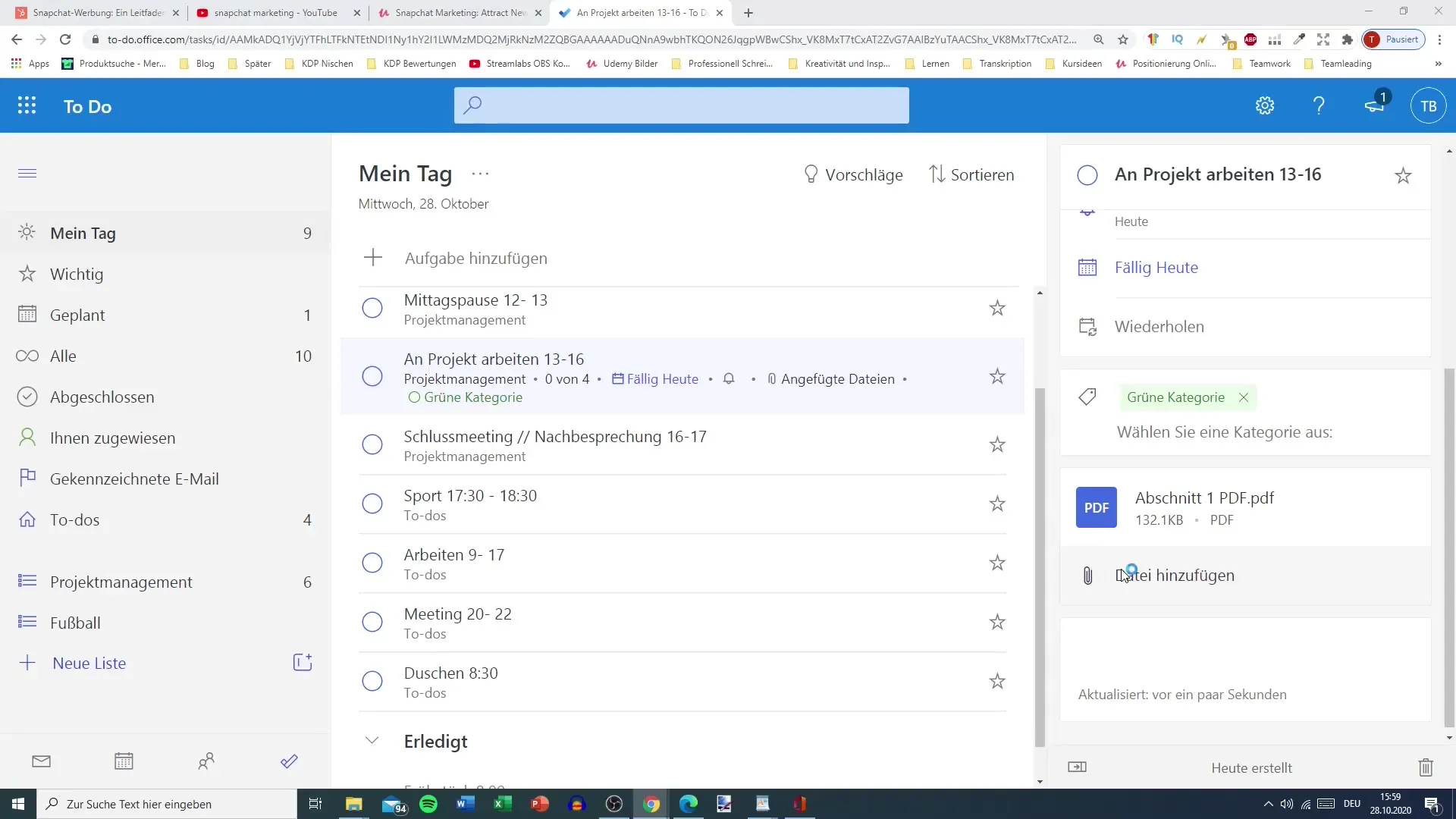
7. Zakończenie szczegółów zadania
Po dodaniu wszystkich etapów, przypomnień, dat wykonania, kategorii, załączników i notatek, sprawdź jeszcze raz swoje zadanie. Upewnij się, że wszystko jest jasno sformułowane i czy szczegóły spełniają Twoje oczekiwania. Jeśli jesteś zadowolony ze wszystkiego, możesz schować widok szczegółowy.
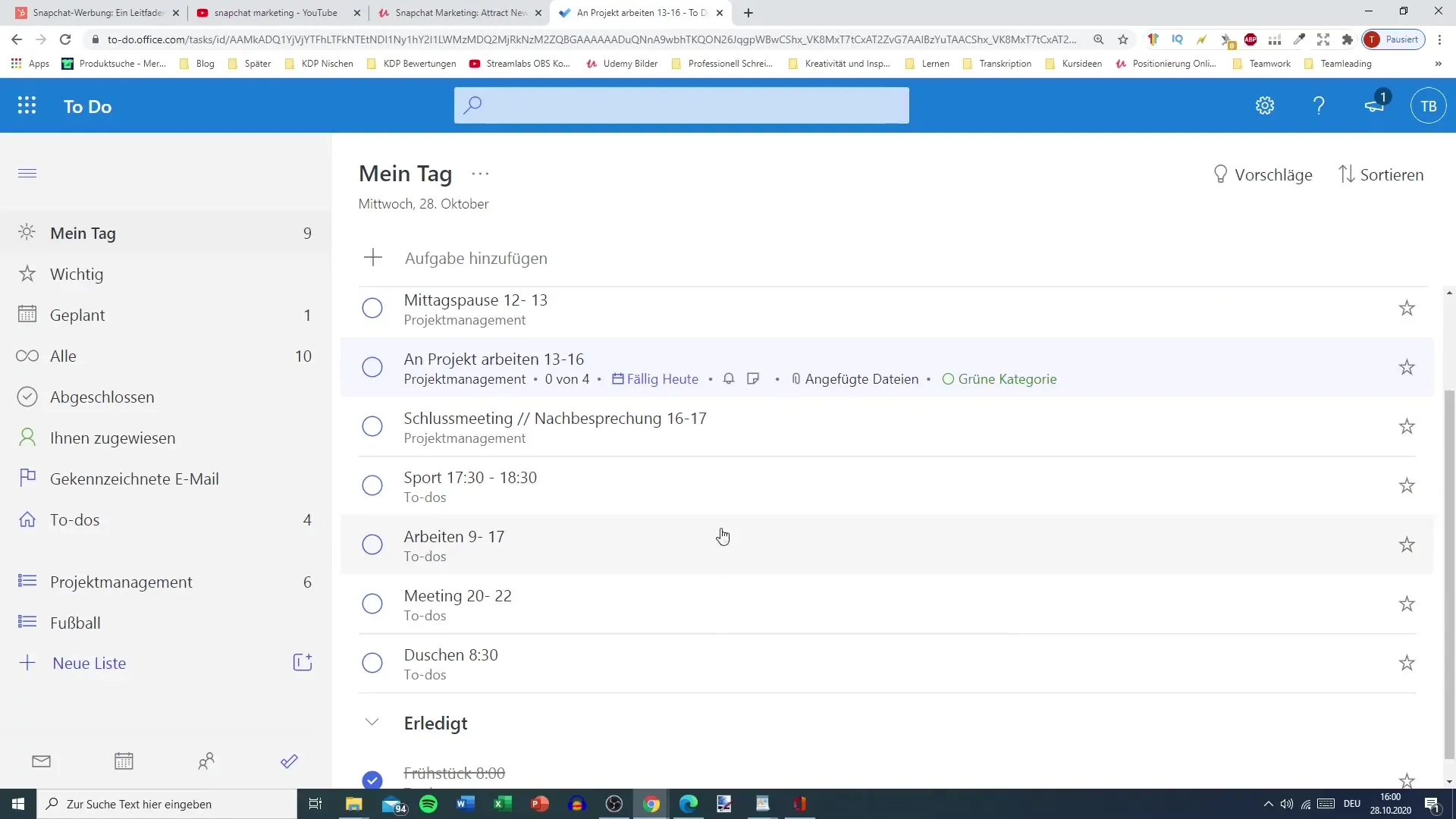
8. Usuwanie zadań
Jeśli już nie potrzebujesz zadania, możesz je łatwo usunąć. Przejdź do widoku szczegółowego zadania i skorzystaj z przycisku usuwania, aby usunąć zadanie. Pomaga to zachować czytelność listy zadań.
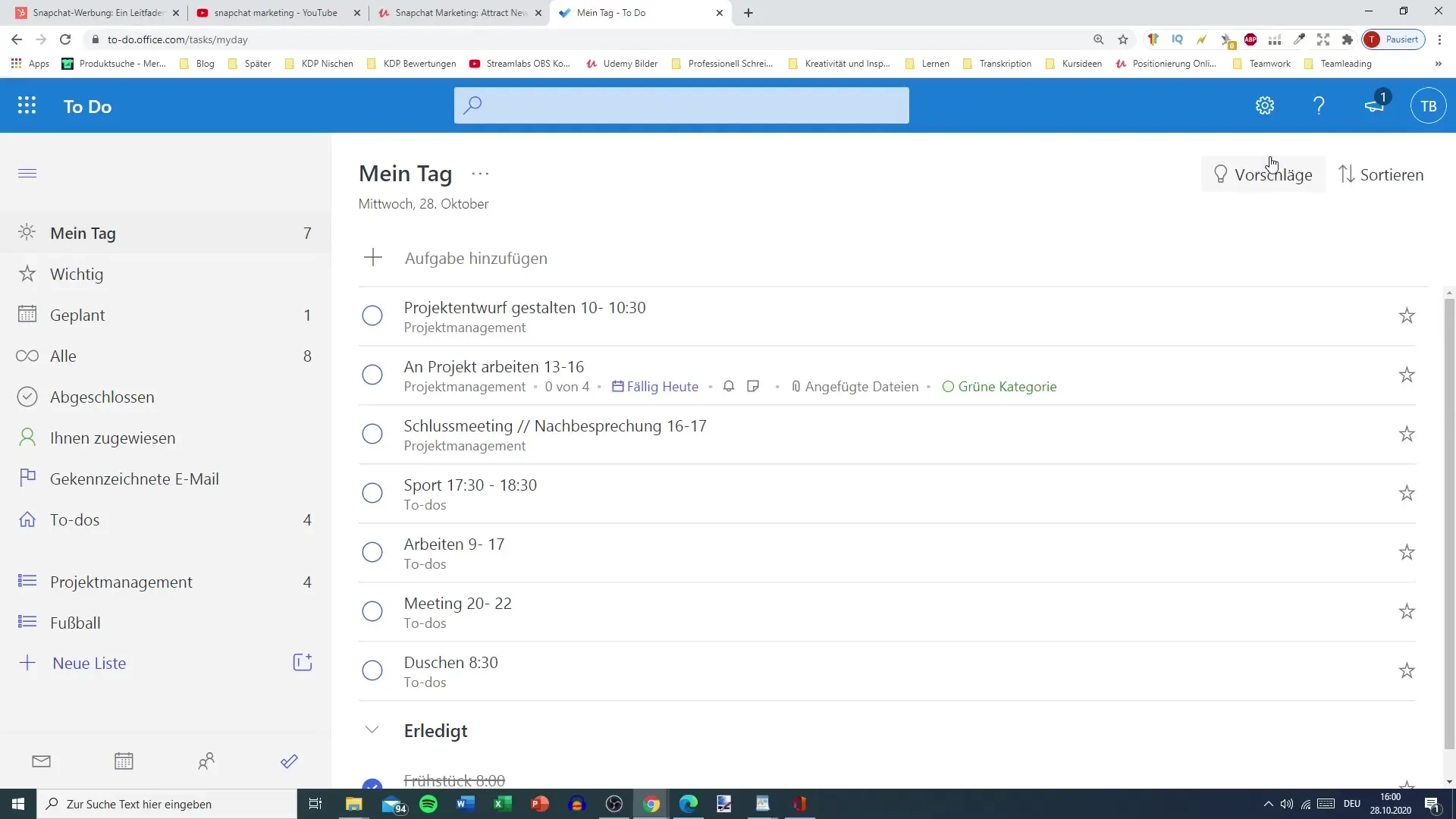
Dodawanie 9. osób do projektu
Na koniec możesz również dodać osoby do swoich zadań, aby poprawić współpracę. Skorzystaj z opcji udostępniania linku zaproszenia, aby zaprosić innych do swojego zadania lub projektu. Może to być bardzo przydatne w zespole.
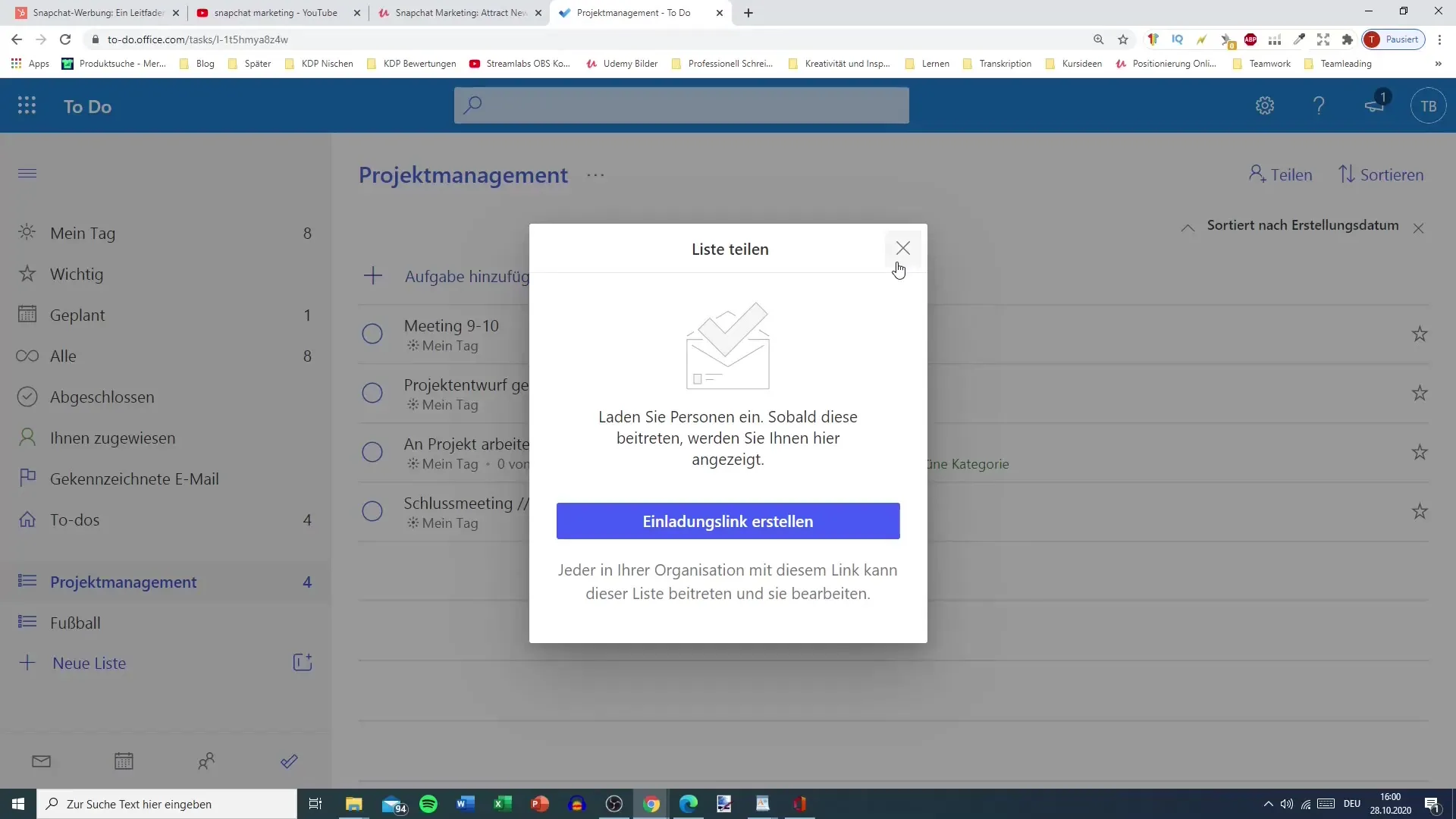
Podsumowanie
W tej instrukcji nauczyłeś się, jak dokładnie ustawić szczegóły zadania w Microsoft To Do. Zacząwszy od tworzenia zadań, poprzez dodawanie kroków i przypomnień, aż po kategoryzowanie, masz teraz wszystkie narzędzia, aby pracować efektywniej. Nie wahaj się sprawdzić różnych funkcji i zoptymalizować swój przepływ pracy.
Najczęściej zadawane pytania
Co mogę dodać do moich zadań w Microsoft To Do?Możesz dodać kroki, daty ważności, przypomnienia, kategorie, pliki i notatki do swoich zadań.
Jak usunąć zadanie?Wejdź w widok szczegółowy zadania i użyj przycisku usuwania, aby usunąć zadanie.
Jak ustawić przypomnienia dla zadań?Dodaj przypomnienie w widoku szczegółowym zadania i wybierz pożądany czas.
Czy mogę dodać osoby do zadań?Tak, możesz dodać osoby, udostępniając im link zaproszenia.


